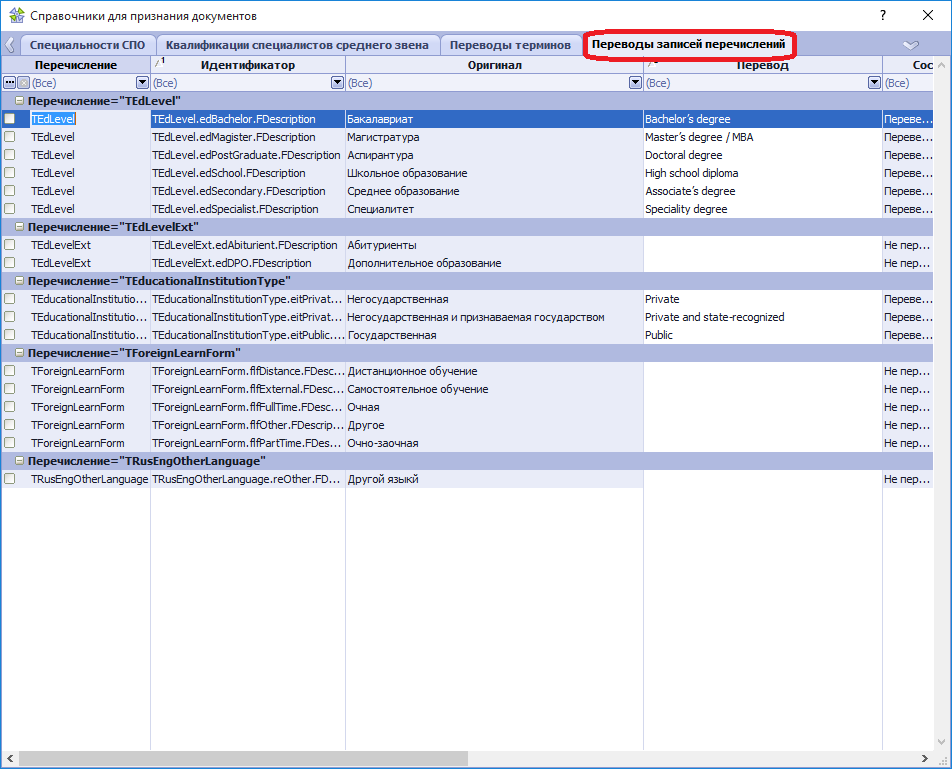Данный справочник содержит информацию о вхождении квалификаций в специальности среднего профессионального образования. Каждая запись данного справочника представляет собой ссылку на одну из записей справочника Квалификации специалистов среднего звена.
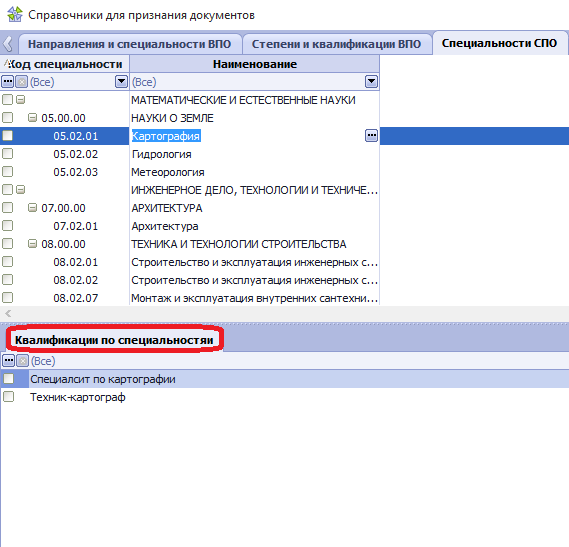
В примере справочника, представленном на рисунке, отображается информация о том, что по направлению 05.02.01 Картография могут присваиваться степени Специалист по картографии и Техник-картограф.
Коды, наименования квалификаций в именительном и родительном падежах добавляются и редактируются в справочнике Квалификации специалистов среднего звена.
Для того чтобы отразить включение квалификации в специальность необходимо в справочнике Квалификации по специальностям вызвать действие контекстного меню Добавить квалификацию. При этом отобразится форма включения квалификации в специальность:
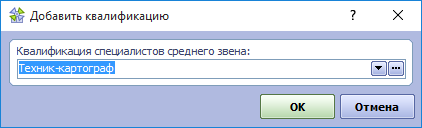
В единственном поле этой формы нужно выбрать квалификацию из справочника Квалификации специалистов среднего звена. Для этого нужно воспользоваться кнопкой открытия справочника  , расположенной в правой части поля. При нажатии этой кнопки отобразится справочник, в котором нужно выбрать требуемую запись и нажать кнопку ОК. Если нужной записи в справочнике нет, ее можно добавить при помощи действия Добавить квалификацию.
, расположенной в правой части поля. При нажатии этой кнопки отобразится справочник, в котором нужно выбрать требуемую запись и нажать кнопку ОК. Если нужной записи в справочнике нет, ее можно добавить при помощи действия Добавить квалификацию.
После выбора квалификации нужно нажать кнопку ОК. В результате в справочнике Квалификации по специальностям должна отобразиться запись о включении данной квалификации в специальность.
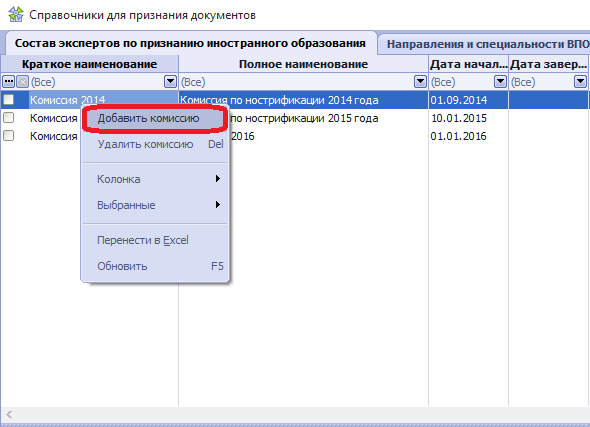
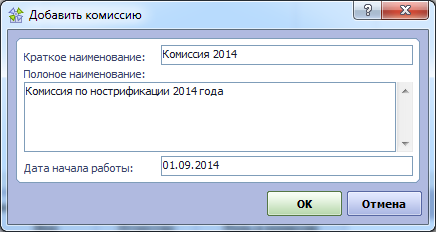
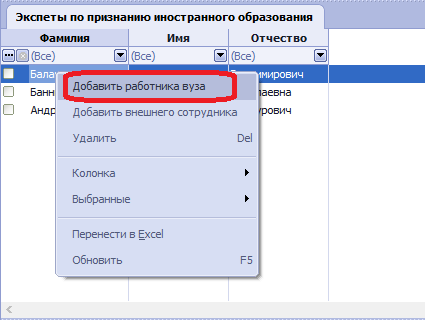
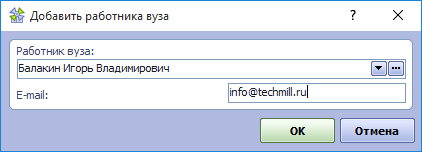
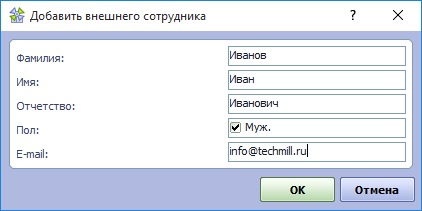
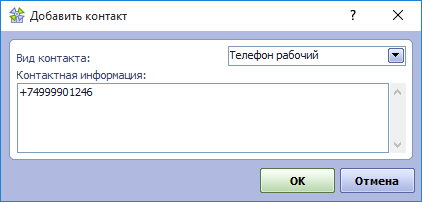
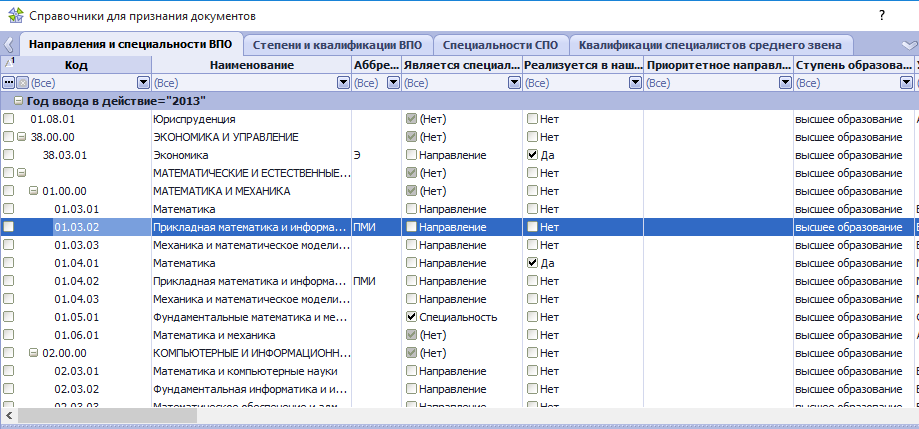
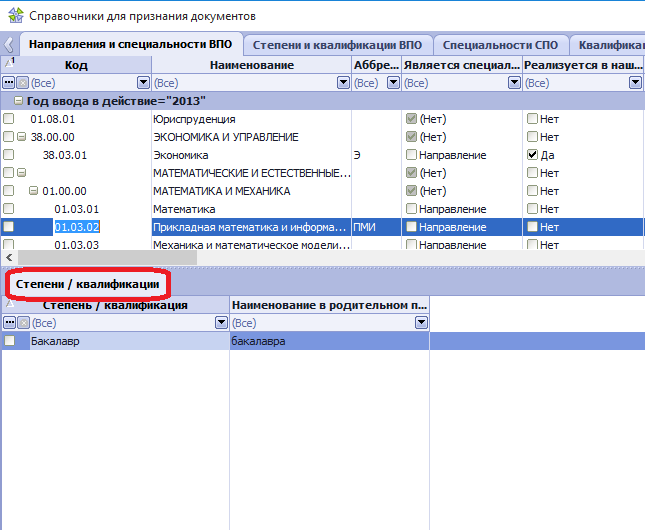
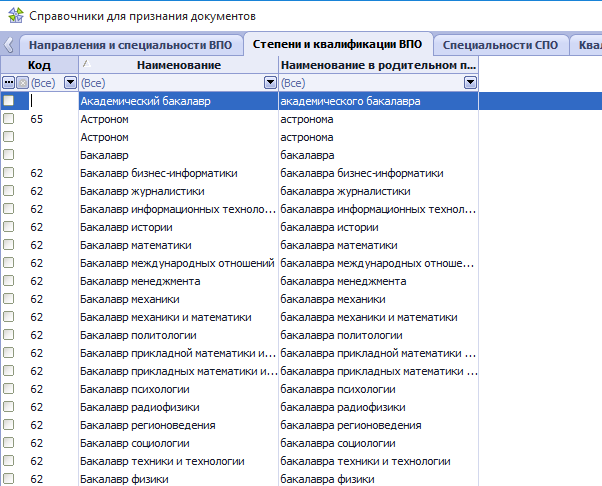
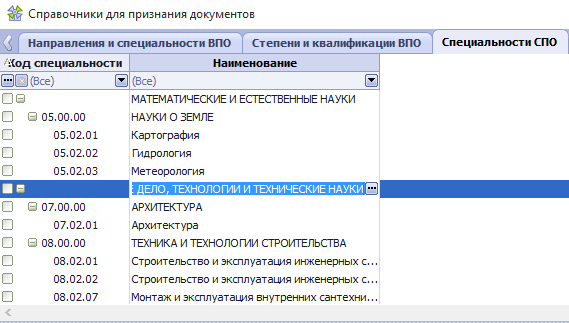
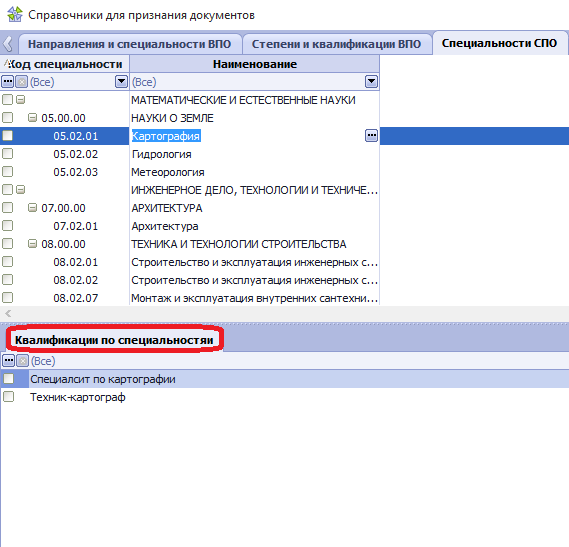
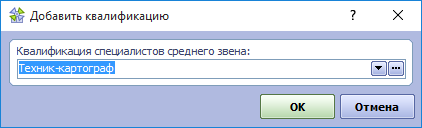
 , расположенной в правой части поля. При нажатии этой кнопки отобразится справочник, в котором нужно выбрать требуемую запись и нажать кнопку ОК. Если нужной записи в справочнике нет, ее можно добавить при помощи действия Добавить квалификацию.
, расположенной в правой части поля. При нажатии этой кнопки отобразится справочник, в котором нужно выбрать требуемую запись и нажать кнопку ОК. Если нужной записи в справочнике нет, ее можно добавить при помощи действия Добавить квалификацию. 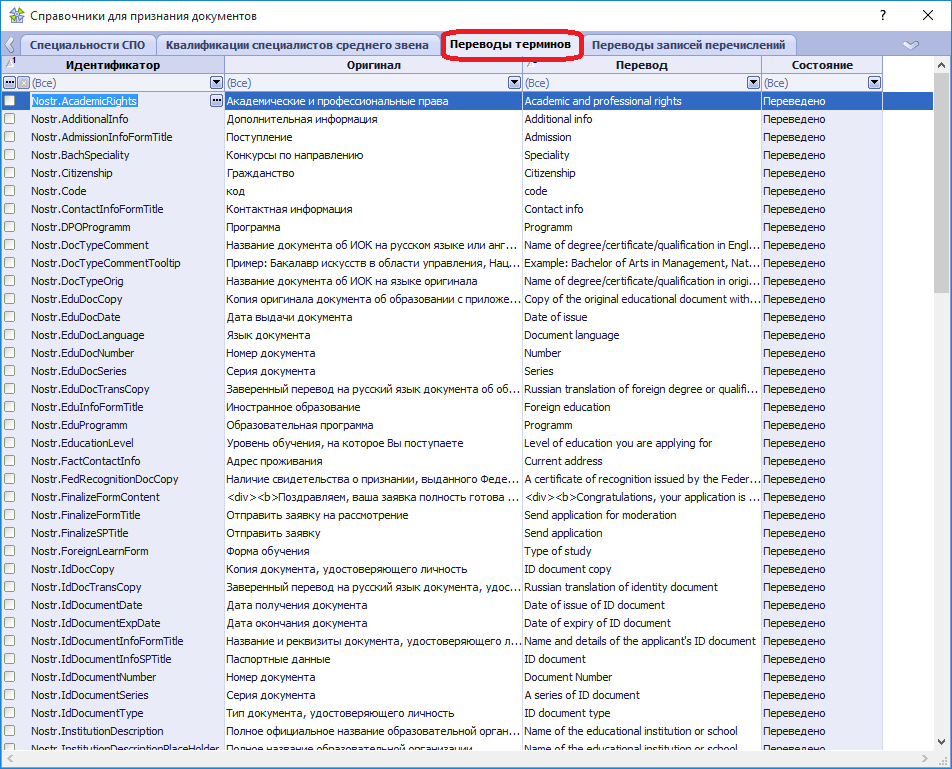
 .
.